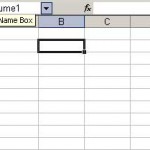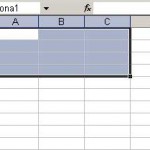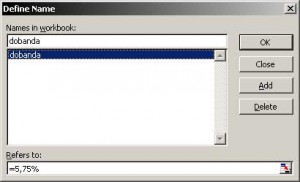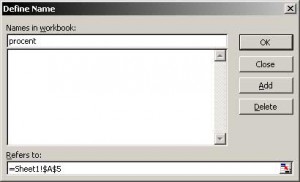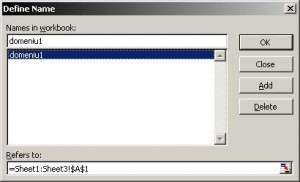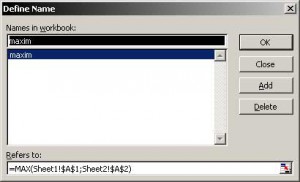Meniu: Insert -> Name
Caseta Name Box (în stânga barei de formule)
O constantă, o celulă, un grup de celule sau o formulă pot avea un nume descriptiv (Name) util în formule pentru a identifica mai uşor un anumit operand. Este mai comod de folosit şi uşor de înţeles o formulă în care avem un operand denumit dobândă, decât o referinţă la o celulă care nu spune foarte mult despre semnificaţia ei.
Numele ales pentru o celulă:
- trebuie să înceapă cu o literă, “_” (underscore) sau “\” (backslash). Celelalte caractere din nume pot fi litere, cifre, “.” (period) sau “_”.
- numele nu pot conţine spaţii şi nu pot fi referinţe la alte celule (nume precum “A1″ sau “$B$10″ nu sunt permise);
- poate avea maxim 255 caractere;
- nu este case sensitive.
Un nume pentru o celulă sau o selecţie de celule (chiar şi neadiacente) dintr-o foaie de lucru se stabileşte rapid din caseta Name Box (aflată în stânga barei de formule). Se selectează celulele dorite şi se introduce un nume în această casetă. Pentru a selecta zone de celule neadiacente se procedează astfel: se selectează prima zonă continuă de celule, apoi se apasă Ctrl + tragere cu mouse-ul pentru a selecta următoarea zonă de celule.
|
Pentru celula B2 s-a ales numele “nume1″. Se va putea scrie o formulă: =10+nume1 |
Pentru domeniul de celule A1..C4 s-a ales numele “zona1″. Se va putea scrie o formulă: =SUM(zona1) |
Caseta Name Box poate fi folosită pentru:
- saltul direct la o anumită celulă (se introduce referinţa ei, de exemplu: A100);
- selectarea unui domeniu de celule (se introduce referinţa la domeniu, de exemplu: A1:A100);
- saltul direct la o celulă/zonă căreia i s-a atribuit un Nume (se alege din lista derulantă sau se introduce de la tastatură numele căutat).
Un nume definit poate fi apelat atât în foaia de lucru curentă, cât şi din alte foi de lucru (referinţă 3-D) sau alte registre de lucru (referinţă externă).
Definirea unui nume pentru o constantă
Folosind meniul Insert -> Name -> Define se poate defini un nume pentru o constantă astfel: se introduce în caseta Names in workbook numele dorit pentru constantă, iar în caseta Refers to: valoarea acesteia.
| Name in workbook | Refers to: | Formulă nouă |
| dobanda | =5.75% | =dobanda |
Definirea unui nume pentru o celulă
Folosind meniul Insert -> Name -> Define se poate defini un nume pentru o celulă astfel: se introduce în caseta Names in workbook numele dorit pentru celulă, iar în caseta Refers to: referinţa absolută la aceasta.
| Name in workbook | Refers to: | Formulă nouă |
| procent | =Sheet1!$A$5 | Din acelaşi registru de lucru:
=procent*50 Din registrul de lucru Book2.xls: =Book1.xls!procent*50 unde Book1.xls este registrul de lucru în care s-a definit numele “procent” |
Definirea unui nume pentru mai multe celule, de pe foi diferite
Folosind meniul Insert -> Name -> Define se poate defini un nume pentru un domeniu de celule situate pe mai multe foi de lucru (referinţă 3-D): se introduce în caseta Names in workbook numele dorit pentru domeniul de celule, iar în caseta Refers to: se dă clic pe celula de start din prima foaie, apoi Shift + clic pe celula finală din ultima foaie.
| Name in workbook | Refers to: | Formulă nouă |
| domeniu1 | =Sheet1:Sheet3!$A$1 | =max(domeniu1) |
| domeniu2 | =Sheet1:Sheet3!$G$1:$G$3 | =sum(domeniu2) |
Definirea unui nume pentru o formulă
Folosind meniul Insert -> Name -> Define se poate defini un nume pentru o formulă astfel: se introduce în caseta Names in workbook numele dorit pentru formulă, iar în caseta Refers to: expresia acesteia.
| Name in workbook | Refers to: | Formulă nouă |
| maxim | =MAX(Sheet1!$A$1;Sheet2!$A$2) | =2*maxim |
| suma1 | =Sheet1!$A$1+Sheet2!$A$2 | =suma1 |